-
![]() Windows向けデータ復旧
Windows向けデータ復旧
- Data Recovery Wizard Free購入ダウンロード
- Data Recovery Wizard Pro 購入ダウンロード
- Data Recovery Wizard WinPE購入ダウンロード
- Partition Recovery購入ダウンロード
- Email Recovery Wizard購入ダウンロード
- おまかせデータ復旧サービス
概要:
SDカードが暗号化された場合、直接暗号化されたSDカードをフォーマットすることはできません。まずSDカードの暗号を解除してから、フォーマットする必要があります。このページでは、パスワードがなくてもSDカードを復号し、暗号化されたSDカードを再び正常な状態にフォーマットするための完全なプロセスを学びます。
暗号化されたSDカードをフォーマットするクイックガイド
暗号化されたSDカードをAndroid携帯や他のデバイスから取り出して、パソコンに接続してください。その後、こちらのクイックガイドに従って、SDカードの暗号を解除し、再び正常にフォーマットしてください。
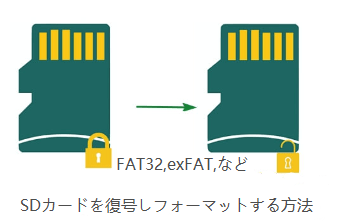
上記のクイックメソッドは、SDカードの暗号を解除するだけでなく、SDカード内のすべてのデータを消去することになりますので、ご注意ください。より安全な方法をお探しの場合は、コンテンツナビゲーションでご確認の上、より良い方法を見つけてください。
現在、ほとんどのスマートフォンやデジタルカメラなどのポータブルストレージには暗号化機能が搭載されており、ユーザーはその中に保存されているデータやファイルを暗号化することができます。SDカード内のデータを暗号化することで、効率的にプライバシーを保護し、データの安全性を確保することができます。
しかし、暗号化されたSDカードを復号したり、さらに権限を持っていないとして、パスワードなしで動作しませんSDカードをフォーマットしようとしています。以下では、SDカードの暗号化とそれぞれのケースからSDカードを復号し、フォーマットするためのそれぞれの方法のいくつかの種類を学びます。
このパートでは、次のことを学びます:1.SDカードを暗号化する通常の方法、2.SDカードを復号化し、フォーマットするそれぞれの方法
データのセキュリティとプライバシーを保護するために、一部の人々は、Android携帯電話、カメラ、Windows パソコン、またはいくつかの他のデジタルデバイスのSDカードを暗号化することを好むだろう。しかし、SDカードを復号する方法は様々であるため、SDカードがどのように暗号化されたかを把握することが重要です。
関連記事:NTFSドライブで暗号化されたファイルやフォルダを復元
通常、それは現在、暗号化されているとして、SDカードをフォーマットすることはできませんことを伝えるセキュリティエラーを送信します。解読し、暗号化されたSDカードをフォーマットしたい場合は、まずフォーマット操作を実行するためにSDカードフォーマットツールを適用対象する前に、カードを完全に復号する必要があります。
暗号化されたSDカードを復号し、フォーマットする方法:
方法1、2、3は、SDカードを復号するためにのみ動作し、カードをフォーマットしたい場合は、全体のプロセスを完了するために方法5をフォローすることを忘れないでください。方法4は、DiskPartのコマンドラインを使用してSDカードを復号し、フォーマットするプロセス全体を含むことになります。
Tips:
1.SDカードがWindows パソコンに正しく接続され、リムーバブルストレージデバイスとして認識されていることを確認してください。
2.方法1、2、3、5は簡単で、初心者に優しい方法です。方法4はより複雑で、深刻なデータ損失を引き起こす可能性があります。
3.データ消失の場合、まず暗号化されたSDカードからデータを復元することを試みるべきです。
カードがパソコンによって検出される限り、EaseUS Data Recovery Wizardは役に立ちます。
適用対象:サードパーティの暗号化ソフトウェア、アプリケーション、あるいはウイルス対策ツールによって暗号化されたSDカードのロックを解除し、復号する
Android 携帯、デジタルストレージ機器、あるいはWindows パソコンでSDカードを暗号化するためにサードパーティの暗号化アプリケーションまたはソフトウェアを使用した場合、それを使用してSDカードを復号化してください。
ステップ1.SDカードを暗号化されたデバイスに接続し直します。
ステップ2.暗号化アプリケーションを開きます。
ステップ3.暗号化ツールまたはソフトウェアを介してSDカードを復号することを選択します。
この後、SDカードをWindows パソコンに接続し、SDカードのデータをコピーまたはクローンして、簡単にフォーマットすることができます。方法5には、SDカードを安全にフォーマットするためのステップバイステップのフォーマットガイドが含まれています。
適用対象: SDカードからパスワードによる暗号化を解除する
現在、BitLocker 回復キーのようなSDカードの復号化パスワードをお持ちの場合、安全にSDカードの暗号を解除し、簡単に削除することができます。
例えば、SDカードがBitLockerで暗号化されている場合、BitLockerのパスワードを入力するだけでSDカードのロックを解除することができます。
関連記事:パスワードの有無にかかわらず、BitLockerドライブ/USB/SDカードをフォーマットする方法
SDカードが他の暗号化ツールで暗号化されている場合、以下の手順をお試しください:
ステップ1.暗号化ツールを起動し、開きます。
ステップ2.右クリックして、SDカードのロック解除、または暗号化解除を選択します。
ステップ3.SDカードのロックを解除するために、復号化パスワードを入力または入力します。
ステップ4.暗号化プログラムを終了します。
この後、訪問してSDカードを再び使用できるようにフォーマットすることができるはずです。最も簡単なフォーマットツールで方法5が助けることができます。
適用対象:Windows パソコンでattribute disk clear readonlyコマンドを使用して、読み取り専用状態の暗号化されたSDカードを消去する
Windows パソコンでSDカードが読み取り専用と表示される場合、読み取り専用状態によってカードがロックされている可能性が高くなります。ここで、以下のようなCMDコマンドを実行することで、SDカードの暗号を解除し、ロックを解除することができます。
ステップ1.暗号化されたSDカードをパソコンに挿入します。
ステップ2.コマンドプロンプトを開きます。
検索ボックスに「cmd」と入力し、開いたコマンドプロモットを右クリックし、「管理者として実行」します。
ステップ3. diskpartと入力し、Enterキーを押します。
ステップ4.以下のコマンドを1つずつ入力し、その都度Enterキーを押してください。
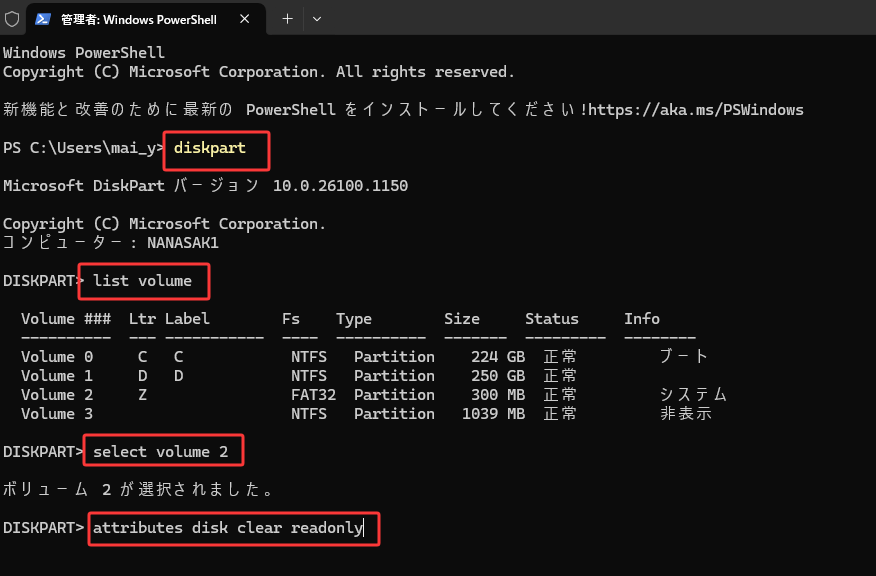
ステップ5.読み取り専用クリア処理が完了したら、exitと入力してDiskPartウィンドウを閉じます。
この後、再びSDカードにアクセスし、再利用することができるはずです。SDカードを素早くフォーマットするには、Windowsファイルエクスプローラーを実行するか、方法5に従ってフォーマットを完了させることができます。
適用対象:パスワードがない場合、またはSDカードの復号化キーを紛失した場合、clean またはclean all コマンドを持つDiskPartは失われたチャンスです
DiskPartのcleanまたはclean allコマンドはSDカードからすべてを削除しますが、カードから暗号化も削除されます。以下の手順に従って、SDカードの暗号を解除し、再び正常な状態にフォーマットすることができます。
もう一度、データの損失を避けるために、パソコンが認識できる限り、まずEaseUSデータ復元ソフトのEaseUS Data Recovery WizardでSDカードからのデータ復元を試してください。では、各ステップを慎重に行い、SDカードの暗号解除とフォーマットを行ってください。
ステップ1.Windows+Rキーを押しながら、「ファイル名を指定して実行」に「cmd」と入力します。
ステップ2.Enterキーを押して、新しいコマンドプロンプトのウィンドウを開きます。
ステップ3. diskpartと入力し、Enterキーを押すと、システムにインストールされているすべてのハードディスクが表示されます。
ステップ4. list diskと入力すると、システムにインストールされているすべてのハードディスクが表示されます。
ステップ5.以下のコマンドラインを入力し、その都度Enterキーを押してください。
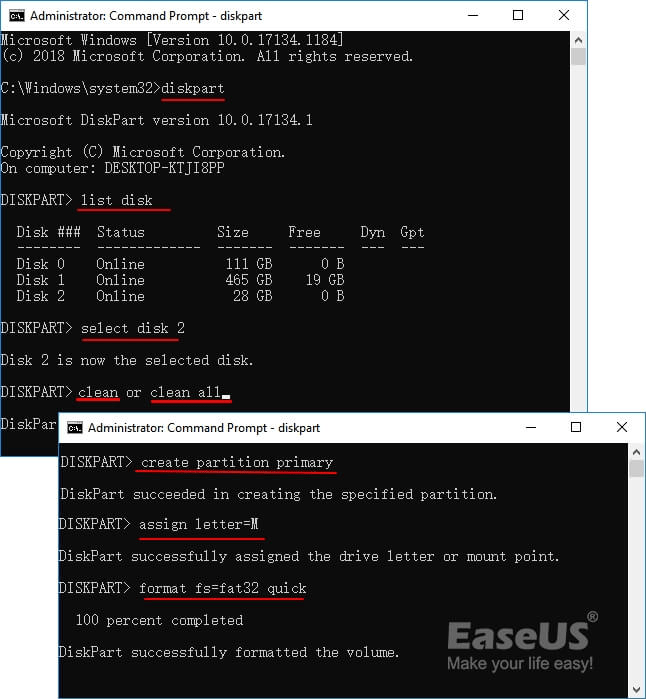
ステップ6.exitと入力し、DiskPartウィンドウを閉じます。
数分後、Diskpartユーティリティは暗号化されたSDカード上のすべてのデータを消去し、新しいパーティションを作成し、再び通常の状態にSDカードをフォーマットすることを終了します。SDカード上のいくつかの有用なデータを保存し、clean コマンドを実行した場合、まだ強力なデータ復元ソフトウェアとSDカードからデータを復元することができます。
これで、SDカードはすべて問題なく使えるようになったので、ここでやめても大丈夫です。しかし、方法1、2、方法3を試した場合、まだ方法5で最後の操作をしなければなりません。
適用対象:暗号を解除した後、暗号化されたSDカードをフォーマットし、再び使用できるように復号化されたSDカードをフォーマットする
復号化後もSDカードにアクセスできない場合は、ここに挙げたフォーマットツールを適用対象して、SDカードを再びデータ保存用として使用できるようにすることも可能です。
EaseUS Partition Masterは、パソコン上で暗号化を削除した後、SDカードをフォーマットするための最高のショットと最も簡単な方法です。フォーマットのほかに、ファイルシステムのチェック機能を持つSDカード内の不良セクタ、破損したファイルシステムをチェックし、修復するために適用対象することができます。
ステップ1.ソフトを起動して、初期化したいSSD/HDDを右クリックして、「フォーマット」を選択します。

ステップ2.ここでフォーマットの詳細をチェックしてから、「OK」をクリックします。

ステップ3.「対象のパーティション上のデータは消去されます。」という提示メッセージが表示されます。フォーマットプロセスを進むには「はい」をクリックします。

ステップ4.最後に、画面右下のタスクキューにあるタスクをクリックして、保留中の操作を確認します。保留中の操作が間違っていない場合は、「適用」をクリックして、フォーマットプロセスを開始します。

上記の手順が完了したら、SD カードの暗号を解除し、新規にフォーマットすることに成功しました。EaseUSパーティションマネージャーソフトウェアを適用対象して、パソコンのハードドライブの管理、SSDのパフォーマンスの最適化など、より高度な操作を実行することも可能です。
このページでは、方法は、暗号化されたSDカード、SDカードを暗号化し、復号化するための通常の方法は何であるかを説明しました。
暗号化されたSDカードをフォーマットするには、まず最初にカードを復号化する必要があります。サードパーティのソフトウェアを実行したり、パスワード、読み取り専用クリアコマンド、あるいはClean コマンドを使用して、SDカードから暗号化または書き込み禁止を解除することができます。
SDカードを復号した後、再び正常な状態にカードをフォーマットするために信頼性の高いSDカードフォーマットツールを適用対象することができます。最後になりますが、大切なデータを定期的にバックアップすることをお勧めします。データを守るために、プランBを持つことは常に価値があるのです。
1.SDカードの暗号を解除するとどうなりますか?
SDカードの暗号を解除した場合、以下のような問題が発生します:
2.暗号化されたSDカードは復元できますか?
はい、もちろんです。SDカードの暗号を解除する方法は2つあります。
1つの方法は、暗号化パスワードでSDカードのロックを解除し、復号することです。
もう一つの方法は、SDカードを消去して、再びデータやファイルを復元できる状態にすることです。
3.なぜSDカードは暗号化されているのですか?
SDカードが暗号化される可能性がある多くの理由があります、ここでは、主な原因のリストです:
高機能なディスク管理

Partition Master Professional
一番使いやすいディスク管理ソフトで、素人でもディスク/ パーティションを自由に変更できます!